Valora este artículo :
Este artículo le ha sido útil ?
Sí
No
Vous avez noté 0 étoile(s)
Sommaire
Procédure
El constructor Divi está incluido en nuestros paquetes dealojamiento web Wordpress. Si desea soporte para el constructor DIVI, debe suscribirse a una licencia directamente en el sitio web de Elegent theme Divi.
LWS ofrece 3 plugins premium de Elegant Themes (Divi, Bloom y Monarch). Estos se actualizan regularmente. Una vez que sea cliente de LWS, tendrá acceso gratuito a estos plugins eligiendo la distribución 'Divi Builder' cuando instale el CMS Wordpress con nuestro Auto-Instalador.
Si usted tiene un paquete cPanel o ya ha instalado Wordpress con esta distribución, pero no tiene acceso a todos los temas o actualizaciones, por favor háganoslo saber dándonos los datos de acceso al área de administración de su sitio Wordpress para que un técnico pueda actualizar la licencia.
Por favor, tenga en cuenta: necesitará contratar una licencia de Elegant Themes para beneficiarse del soporte. LWS no ofrece soporte para estos productos.
La sincronización selectiva te permite guardar ajustes individuales al guardar un nuevo elemento de la biblioteca global. Puede elegir sincronizar selectivamente todo o parte de las pestañas Contenido, Diseño o Avanzado. Por ejemplo, si guardas un nuevo módulo en la biblioteca como elemento global, puedes cambiar los ajustes para sincronizar sólo los ajustes de diseño, y entonces sólo esos ajustes se añadirán a la biblioteca. Esto es particularmente útil si estás explorando las pestañas Diseño o Avanzado, y quieres utilizar tus estilos únicos para múltiples módulos en tu sitio web mientras añades contenido único a la pestaña Contenido de cada uno.
Un ejemplo sencillo sería crear un módulo de cabecera de estilo único que se añada a cada página de su sitio web. En este ejemplo, puede tener una combinación única de parámetros de diseño compartidos en todo su sitio web, pero al mismo tiempo, necesita poder añadir un texto de título único a cada módulo para representar la página actual. En este ejemplo, optar por sincronizar sólo de forma selectiva los parámetros de diseño tiene más sentido.
Utilizando Visual Builder, guarde un nuevo elemento en su biblioteca y marque la casilla para convertirlo en un elemento global. A continuación, haga clic para modificar los parámetros de su módulo. Verá un pequeño icono de sincronización a la izquierda de todas las opciones en las pestañas Contenido, Diseño y Avanzado. Haga clic en este icono para activar o desactivar la opción de sincronizar selectivamente uno o todos los parámetros del elemento global actual de la biblioteca y haga clic en Guardar. Sólo se podrán editar en la biblioteca las opciones que haya seleccionado. Cuando añada el elemento de la biblioteca global a su página, sólo estarán presentes los parámetros que haya marcado para ser sincronizados.
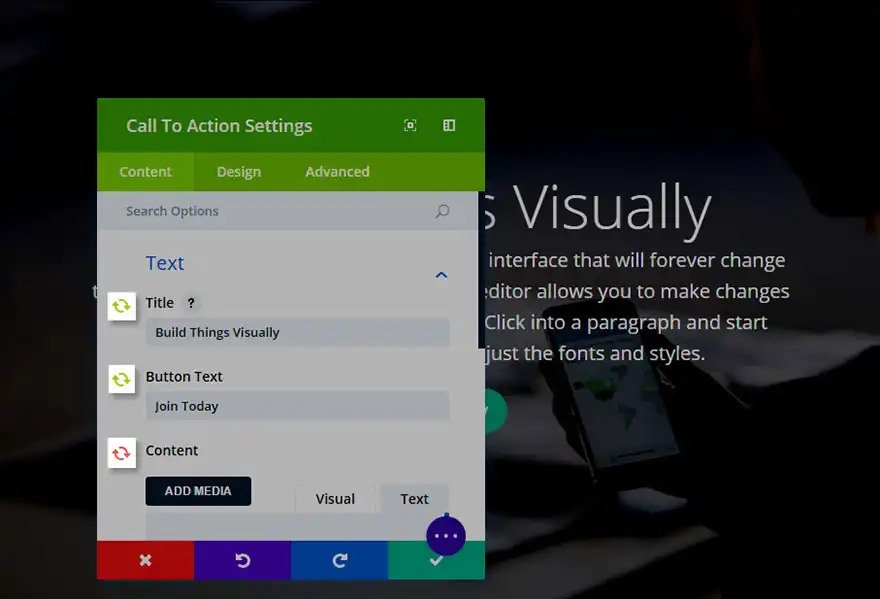
¡Gracias por seguir este tutorial!
Espero que te haya sido de gran ayuda :)
¡Espero tenerte como lector para un futuro tutorial!
Cómo utilizar el módulo Divi Ecommerce
El módulo Divi Video
> Consulta nuestra sección de ayuda de Elegant Themes Divi
Valora este artículo :
Este artículo le ha sido útil ?
Sí
No
3mn lectura
La biblioteca Divi
3mn lectura
¿Cómo instalo el plugin Divi Builder?
3mn lectura
Introducción a la interfaz del Constructor Divi
3mn lectura
Usar el editor de roles de Divi Builder